WooCommerce 장바구니에 담기 메시지 변경 방법
게시 됨: 2021-11-06쇼핑객이 온라인 상점의 장바구니에 제품을 추가할 때 메시지를 변경하는 방법을 찾고 계십니까? 우리는 당신을 덮었습니다. 이 가이드에서는 WooCommerce 장바구니에 추가 메시지를 변경하는 다양한 방법을 보여줍니다.
WooCommerce가 가장 인기 있는 전자 상거래 플랫폼 중 하나인 이유 중 하나는 엄청난 사용자 정의 옵션입니다. 쇼핑 페이지, 결제 및 제품 페이지를 사용자 정의할 수 있을 뿐만 아니라 장바구니에 담기 메시지와 같은 가장 작은 세부 정보도 사용자 지정할 수 있습니다. 대부분의 상점 소유자는 이러한 메시지를 간과하지만 진실은 상점을 최적화하고 전환율을 높이는 데 도움이 될 수 있다는 것입니다.
Add-to-Cart 메시지를 편집하는 방법을 살펴보기 전에 기본 메시지를 살펴보겠습니다.
장바구니에 추가된 메시지는 무엇입니까?
WooCommerce의 장바구니 추가 메시지 는 고객이 장바구니에 제품을 추가하는 즉시 고객에게 표시되는 메시지 입니다. 제품이 장바구니에 추가되었는지 확인하기 위해 사용자에게 제공됩니다. 이것은 또한 구매자가 구매를 완료하려는 경우 장바구니 페이지를 통해 결제를 진행할 수 있음을 나타냅니다.
기본적 으로 장바구니에 추가됨 메시지 는 " (product_name)이(가) 장바구니에 추가되었습니다 "입니다. 여기서 product_name 은 사용자가 장바구니에 추가한 항목의 이름입니다. 예를 들어 "헤드폰"인 경우 장바구니에 추가 메시지는 "헤드폰이 장바구니에 추가되었습니다."가 됩니다.
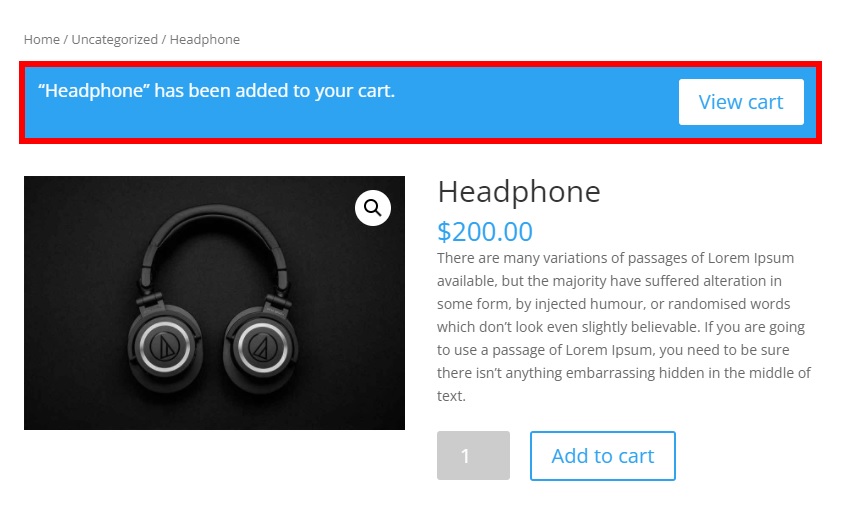
이제 기본 정보가 무엇인지 알았으므로 장바구니에 담기 메시지 편집의 이점을 더 잘 이해해 보겠습니다.
장바구니에 담기 메시지를 수정하는 이유는 무엇입니까?
대부분의 관리자는 상점 사용자 정의에 노력을 집중하지만 기본 메시지는 남깁니다. 이것은 단순히 다른 일을 함으로써 쉽게 눈에 띄게 될 수 있음을 의미합니다. 또한 장바구니에 담기 메시지는 고객 이 구매를 확인하기 전에 고객에게 제공하는 가장 독특한 메시지 중 하나입니다. 그렇기 때문에 메시지가 적절하고 비즈니스 성장에 도움이 되는지 확인해야 합니다.
예를 들어 장바구니에 담기 메시지를 사용하여 매장에서 쇼핑한 고객에게 감사를 표하거나 할인을 제공하거나 웹사이트에서 더 많은 쇼핑을 하도록 유도할 수 있습니다.
기본적으로 WooCommerce 장바구니에 담기 메시지를 변경하는 옵션은 없습니다 . 그러나 이 자습서에서는 장바구니에 담기 메시지를 편집하는 다양한 방법을 보여줍니다.
WooCommerce를 변경하는 방법 장바구니에 담기 메시지
몇 가지 코드 스니펫을 사용하여 프로그래밍 방식 으로 WooCommerce 장바구니에 추가 메시지를 쉽게 변경할 수 있습니다. 시작하기 전에 웹사이트에서 WooCommerce를 올바르게 설정했는지 확인하세요. 그렇지 않으면 이 튜토리얼을 최대한 활용하지 못할 수도 있습니다.
또한 쇼핑, 장바구니 및 결제와 같은 일부 WooCommerce 페이지는 사용하는 테마에 따라 다릅니다. 이 튜토리얼에서는 Divi 테마를 사용할 것이므로 일부 페이지는 귀하의 사이트와 다르게 보일 수 있습니다. 그러나 문제 없이 모든 단계를 따를 수 있어야 합니다. 사이트의 테마를 찾고 있다면 최고의 WooCommerce 테마에 대한 게시물을 확인하세요.
참고 : 일부 핵심 파일을 편집할 것이므로 시작하기 전에 웹사이트를 백업하고 하위 테마를 만드는 것이 좋습니다. 도움이 필요하면 최고의 하위 테마 플러그인 중 하나를 사용할 수 있습니다.
이제 더 이상 고민하지 않고 WooCommcerce에서 장바구니에 담기 메시지를 편집하는 방법을 살펴보겠습니다.
코드 조각을 추가할 위치는 어디인가요?
다음 섹션에서는 하위 테마의 functions.php 파일에 추가할 다양한 코드 조각을 살펴보겠습니다. 테마 편집기를 사용하여 추가할 것이므로 WordPress 대시보드에서 모양 > 테마 편집기 로 이동하여 functions.php 탭을 열어야 합니다.
여기에서 편집기 끝에 필요에 맞는 코드 조각을 추가할 수 있습니다. 변경 사항을 적용하려면 파일을 업데이트 하는 것을 잊지 마십시오.
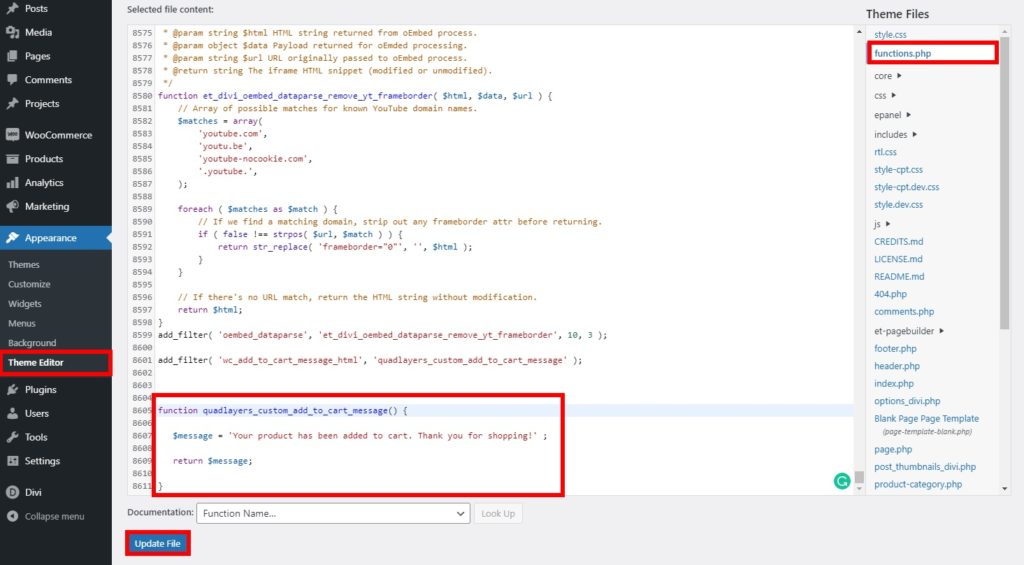
참고: 코드를 사용하여 모든 변경을 수행하므로 프로그래밍에 대한 기본 지식이 있는 것이 좋습니다. 그렇지 않은 경우 프로그래밍 및 코드에 익숙한 사람의 도움이 필요할 수 있습니다.
1. 우커머스 커스텀 변경 장바구니 담기 메시지
WooCommerce 스토어에 대해 다른 장바구니에 담기 메시지를 추가하려는 경우 다음 스니펫을 사용할 수 있습니다.
제품이 장바구니에 추가되었음을 알리는 메시지와 필요한 세부 정보만 추가됩니다. 또는 고객이 장바구니에 항목을 추가할 때 이를 사용하여 고객에게 간단한 메시지를 추가할 수 있습니다.
1.1. 간단한 메시지
다음 스니펫을 사용하여 간단한 텍스트로 WooCommerce 장바구니에 추가 메시지를 변경하십시오. 이 경우 쇼핑객에게 장바구니에 제품을 추가했음을 알리고 함께 쇼핑해 주셔서 감사합니다.
add_filter( 'wc_add_to_cart_message_html', 'quadlayers_custom_add_to_cart_message' );
기능 quadlayers_custom_add_to_cart_message() {
$message = '상품이 장바구니에 추가되었습니다. 함께 쇼핑해주셔서 감사합니다!' ;
$ 메시지 반환;
}1.2. 간단한 제품 메시지:
제품의 이름도 지정하고 싶다면 다음 스니펫을 사용할 수 있습니다.
add_filter( 'wc_add_to_cart_message', 'quadlayers_custom_wc_add_to_cart_message', 10, 2 );
기능 quadlayers_custom_wc_add_to_cart_message( $message, $product_id ) {
$message = sprintf(esc_html__('%s이(가) 장바구니에 추가되었습니다. 쇼핑해주셔서 감사합니다!','tm-organik'), get_the_title( $product_id ) );
$ 메시지 반환;
}고객이 장바구니에 제품을 추가하는 즉시 제품 이름과 함께 다음 메시지가 표시됩니다.
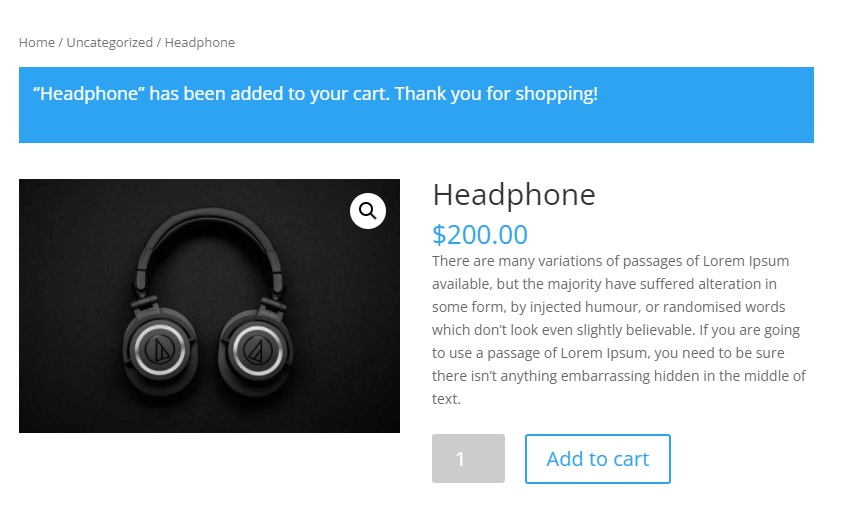
2. 사용자 정의 장바구니에 추가 제품 메시지(장바구니 링크 포함)
위의 스니펫에서는 메시지에 텍스트만 추가했습니다. 하지만 무언가를 추가하고 싶다면? 예를 들어, 쇼핑객이 구매한 제품을 검토할 수 있도록 " 장바구니 보기 " 버튼을 표시할 수 있습니다.
이 경우 WooCommerce 장바구니 담기 메시지를 맞춤 메시지로 변경하고 장바구니 링크를 추가해야 합니다.
/**
* WooCommerce 장바구니에 추가 메시지를 장바구니 링크로 변경합니다.
*/
기능 quadlayers_add_to_cart_message_html( $message, $products ) {
$카운트 = 0;
$제목 = 배열();
foreach ( $products as $product_id => $qty ) {
$titles[] = ( $qty > 1 ? absint( $qty ) . ' × ' : '' ) . sprintf( _x( '“%s”', '따옴표 안의 항목 이름', 'woocommerce' ), strip_tags( get_the_title( $product_id ) ) );
$count += $qty;
}
$titles = array_filter( $titles );
$added_text = sprintf( _n(
'%s이(가) 장바구니에 추가되었습니다. 쇼핑해주셔서 감사합니다!', // Singular
'%s이(가) 장바구니에 추가되었습니다. 쇼핑해 주셔서 감사합니다!', // 복수형
$count, // 추가된 제품 수
'우커머스' // 텍스트 도메인
), wc_format_list_of_items( $titles ) );
$message = sprintf( '<a href="%s" class="button wc-forward">%s</a> %s', esc_url( wc_get_page_permalink( 'cart' ) ), esc_html__( '장바구니 보기', '우커머스' ), esc_html( $added_text ) );
$ 메시지 반환;
}
add_filter( 'wc_add_to_cart_message_html', 'quadlayers_add_to_cart_message_html', 10, 2 );이제 프런트 엔드에서 사이트를 확인할 때 방금 사용자 정의한 사용자 정의 메시지가 표시됩니다.

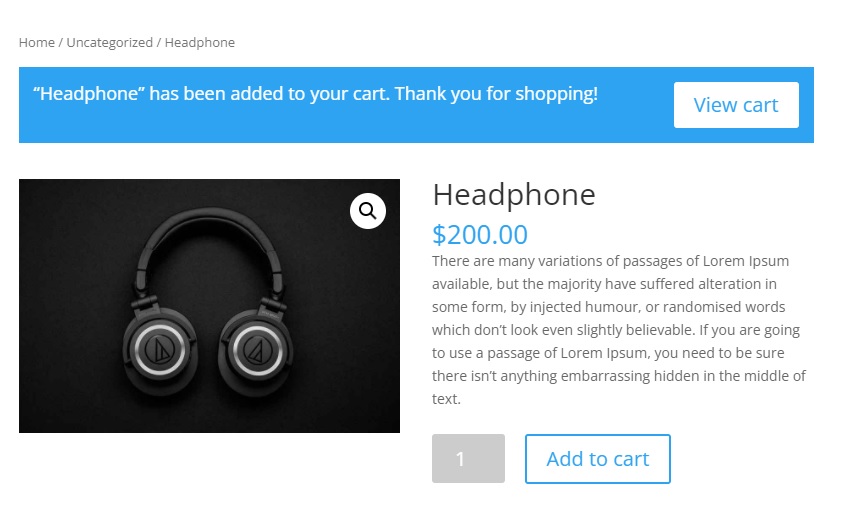
또한 스니펫은 장바구니에 추가될 때 여러 항목 및 그룹화된 제품을 고려하고 그에 따라 메시지를 조정합니다.
3. 체크아웃 링크가 포함된 사용자 정의 장바구니에 추가 제품 메시지
이제 한 단계 더 나아가 보겠습니다. 우리는 대부분의 고객이 더 짧은 체크아웃을 선호한다는 것을 알고 있습니다. 그렇다면 WooCommerce 장바구니에 추가 메시지를 변경하고 장바구니 링크 대신 체크아웃 링크를 추가할 수 있다면 어떨까요? 그렇게 하면 한 단계를 줄이고 결제 프로세스를 단축할 수 있습니다.
이 경우 "결제 진행"이라는 링크를 결제에 추가합니다.
/**
* 우커머스 변경 체크아웃 링크가 있는 장바구니 담기 메시지.
*/
기능 quadlayers_add_to_cart_message_html( $message, $products ) {
$카운트 = 0;
$제목 = 배열();
foreach ( $products as $product_id => $qty ) {
$titles[] = ( $qty > 1 ? absint( $qty ) . ' × ' : '' ) . sprintf( _x( '“%s”', '따옴표 안의 항목 이름', 'woocommerce' ), strip_tags( get_the_title( $product_id ) ) );
$count += $qty;
}
$titles = array_filter( $titles );
$added_text = sprintf( _n(
'%s이(가) 장바구니에 추가되었습니다. 쇼핑해주셔서 감사합니다!', // Singular
'%s이(가) 장바구니에 추가되었습니다. 쇼핑해 주셔서 감사합니다!', // 복수형
$count, // 추가된 제품 수
'우커머스' // 텍스트 도메인
), wc_format_list_of_items( $titles ) );
$message = sprintf( '<a href="%s" class="button wc-forward">%s</a> %s', esc_url( wc_get_checkout_url() ), esc_html__( '결제 진행하기', '우커머스 ' ), esc_html( $added_text ) );
$ 메시지 반환;
}
add_filter( 'wc_add_to_cart_message_html', 'quadlayers_add_to_cart_message_html', 10, 2 );프런트 엔드를 확인하면 고객이 장바구니에 제품을 추가하는 즉시 장바구니 보기 버튼 대신 결제 진행 옵션이 표시됩니다. 고객이 클릭하면 장바구니 페이지를 건너뛰고 결제 페이지로 리디렉션됩니다.
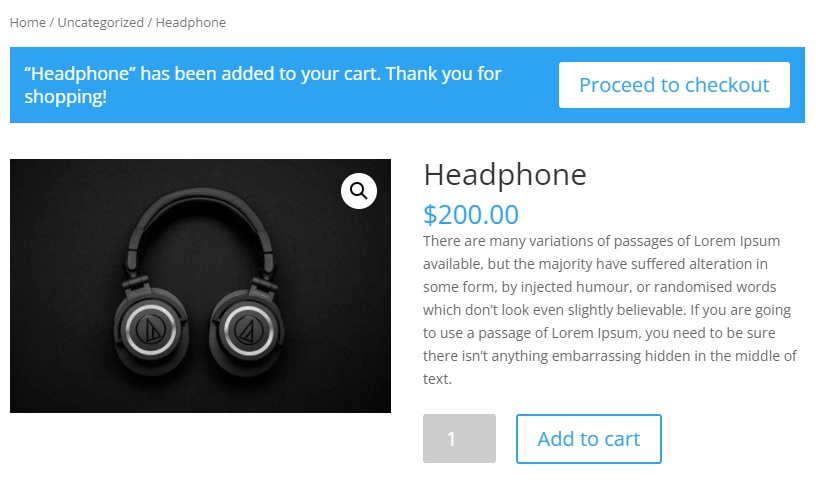
이에 대한 자세한 내용은 WooCommerce에서 장바구니 페이지를 건너뛰는 자습서를 확인하십시오.
4. 장바구니에 담기 메시지 제거
또는 장바구니에 담기 메시지를 완전히 제거할 수 있습니다. 다음 코드 스니펫을 사용하기만 하면 됩니다.
add_filter( 'wc_add_to_cart_message_html', '__return_null' );
보너스: WooCommerce에서 장바구니에 추가 버튼 사용자 지정
WooCommerce 장바구니에 담기 메시지를 변경하는 다양한 방법을 살펴보았습니다. 매장을 한 단계 더 끌어올리고 싶다면 할 수 있는 다른 일이 있습니다. 장바구니에 추가 버튼을 사용자 지정하면 전환율을 높이는 데도 도움이 됩니다. 고객이 구매 프로세스를 시작하기 위해 누르는 버튼을 개인화하면 판매에 큰 영향을 미치고 나머지 사이트에서 사용하는 둔한 장바구니에 추가 버튼을 사용하지 않는다는 점에서 매장을 돋보이게 할 수 있습니다.
이 섹션에서는 코드 조각을 사용하여 WooCommerce에서 장바구니에 추가 버튼을 쉽게 사용자 정의하는 방법을 보여줍니다. functions.php 파일에 복사하여 붙여넣기만 하면 됩니다. 장바구니에 추가 버튼을 개인화하는 다른 옵션은 이 전체 가이드를 확인하세요.
1. 장바구니에 추가 버튼 텍스트 변경
장바구니에 담기 메시지와 유사하게 장바구니에 담기 버튼의 텍스트를 변경할 수 있습니다. Appearance > Theme Editor 로 이동하여 functions.php 파일을 열고 다음 코드 스니펫을 추가하기만 하면 됩니다.
add_filter('woocommerce_product_single_add_to_cart_text','QL_customize_add_to_cart_button_woocommerce');
기능 QL_customize_add_to_cart_button_woocommerce(){
return __('이 아이템 구매하기', '우커머스');
}웹사이트에서 미리보기하면 장바구니에 추가 버튼의 텍스트가 변경된 것을 볼 수 있습니다.
이 경우 장바구니에 담기 버튼의 텍스트를 "이 항목 구매"로 변경하지만 코드를 사용자 정의하고 원하는 텍스트를 추가할 수 있습니다. 변경을 완료한 후 파일을 업데이트하는 것을 잊지 마십시오.
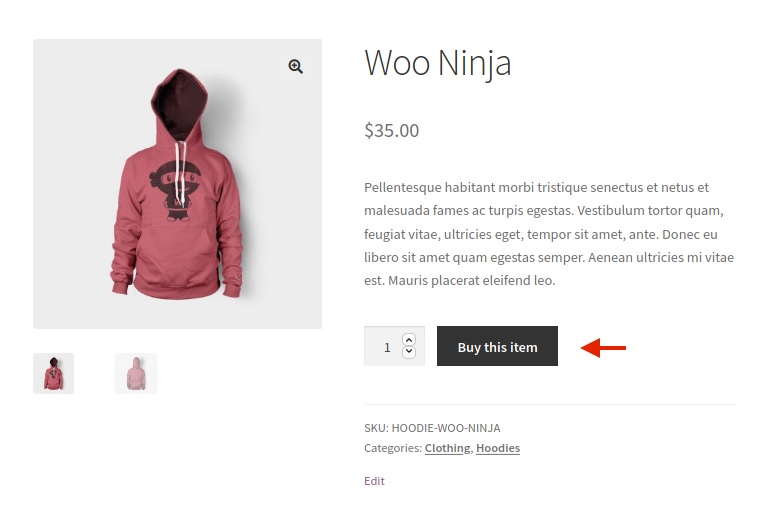
2. 장바구니에 추가 버튼에서 장바구니 페이지로 리디렉션
또 다른 대안은 고객이 장바구니에 제품을 추가하는 즉시 장바구니 페이지로 리디렉션하고 장바구니에 추가 메시지를 표시하는 것입니다.
WooCommerce > 설정 으로 이동하여 제품 탭을 열기만 하면 됩니다. 그런 다음 장바구니에 추가 동작 섹션 에서 성공적으로 추가한 후 장바구니 페이지로 리디렉션 옵션을 선택합니다. 변경 사항을 저장하는 것을 잊지 마십시오.
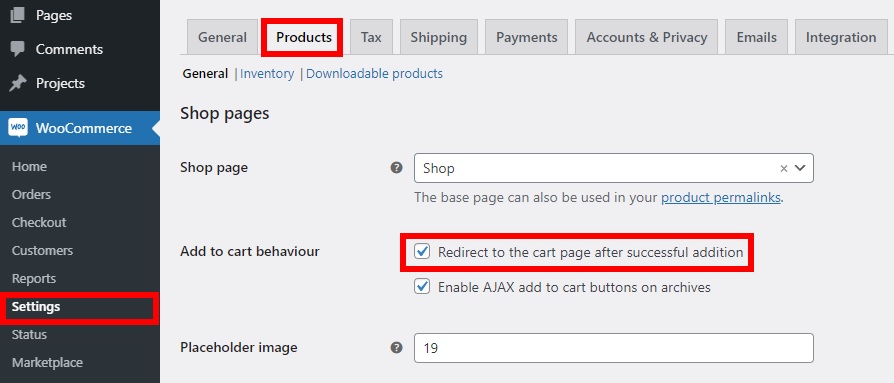
이제 고객 또는 시크릿 창에서 웹사이트에 로그인하고 장바구니에 제품을 추가하세요. 장바구니에 항목을 추가하는 즉시 장바구니 페이지로 리디렉션되는 것을 볼 수 있습니다.
다음은 장바구니에 추가 버튼을 사용자 지정하는 몇 가지 예일 뿐이지만 더 많은 작업을 수행할 수 있습니다. 이에 대한 자세한 내용은 WooCommerce에서 장바구니에 추가 버튼 사용자 지정에 대한 자세한 가이드를 참조하십시오.
결론
대체로 장바구니에 담기 메시지를 편집하면 고객에게 추가 정보를 제공하고 매장에서 더 많은 제품을 구매하도록 유도하는 데 매우 유용할 수 있습니다. 대부분의 상점은 기본 메시지를 남기므로 경쟁업체와 차별화됩니다.
이 기사에서는 코드 스니펫을 사용하여 WooCommerce에서 장바구니에 담기 메시지를 변경하는 다양한 방법을 배웠습니다. 이는 매출을 높이고 전환율을 높이는 데 도움이 되기를 바랍니다.
우리가 사용한 코드 조각은 간단합니다. 자유롭게 기본으로 사용하고 사이트에 적용하도록 사용자 정의하십시오. 메시지 텍스트를 변경하거나 사이트의 다른 부분에 대한 링크를 추가하거나 장바구니에 담기 메시지를 완전히 제거할 수도 있습니다. 그 외에도 사이트에서 장바구니에 담기 버튼을 사용자 지정하는 몇 가지 예를 보았습니다.
이 튜토리얼이 도움이 되었기를 바랍니다. 재미있게 읽으셨다면 이 게시물을 친구들과 공유하고 온라인 상점을 개선하는 데 도움을 주세요!
다음은 흥미롭게 볼 수 있는 몇 가지 기사입니다.
- WooCommerce에서 장바구니에 추가 버튼을 숨기고 제거하는 방법
- WooCommerce 장바구니 페이지를 사용자 정의하는 방법
- WooCommerce 장바구니에 추가 버튼이 작동하지 않습니까? 그것을 고치는 방법!
- Divi Shop 페이지에서 장바구니에 추가 버튼을 추가하는 방법
상점에서 장바구니에 추가 메시지를 사용자 정의했습니까? 뭐 했어? 아래 의견에 알려주십시오!
